大番薯U盤安裝Win7系統(tǒng)的詳細(xì)操作步驟
對于很多用戶來說,安裝Ghost Win7系統(tǒng)會比安裝原版Win7系統(tǒng)簡單得多,并且不用為激活而煩惱,而如果是在電腦無法正常開機(jī)的情況下要安裝Ghost Win7系統(tǒng)較為簡單的方法就是使用U盤安裝了。下面,我們就一起往下看看大番薯U盤安裝Win7系統(tǒng)的詳細(xì)操作步驟吧!
方法步驟
一、準(zhǔn)備工作
1、制作一個大番薯U盤啟動盤,具體方法可參考:“大番薯U盤啟動盤制作教程”。
2、網(wǎng)絡(luò)上下載ghost win7系統(tǒng)安裝包并將其放入U盤啟動盤中。
3、將開機(jī)啟動設(shè)置為U盤啟動。
二、具體操作
1、將大番薯u盤啟動盤插入usb接口,重啟電腦后進(jìn)入大番薯菜單頁面,在菜單頁面中選擇“【02】大番薯 WIN8×86 PE維護(hù)版(新機(jī)器)”,按“enter”進(jìn)入;
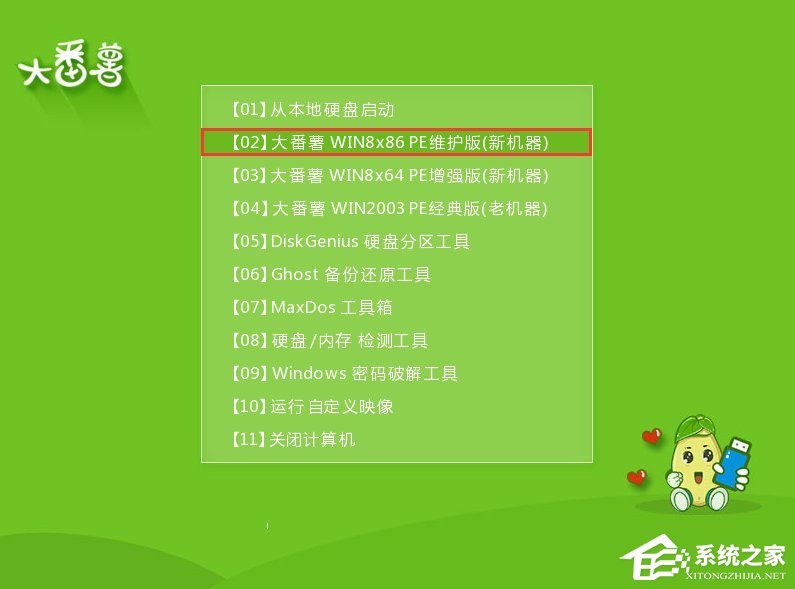
2、進(jìn)入大番薯win8 pe界面后,系統(tǒng)會自啟大番薯pe裝機(jī)工具(若沒有,雙擊桌面上對應(yīng)的圖標(biāo)即可),點(diǎn)擊“瀏覽”,選擇在u盤啟動盤內(nèi)的ghost win7系統(tǒng)安裝包單擊“打開”;
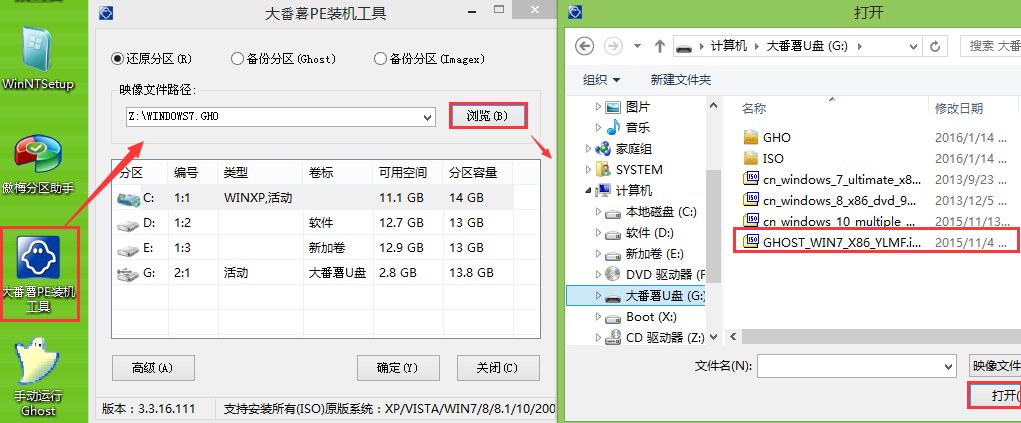
3、添加完系統(tǒng)安裝包后,在工具磁盤列表中點(diǎn)擊系統(tǒng)盤替換掉原先系統(tǒng),然后點(diǎn)擊“確定”;
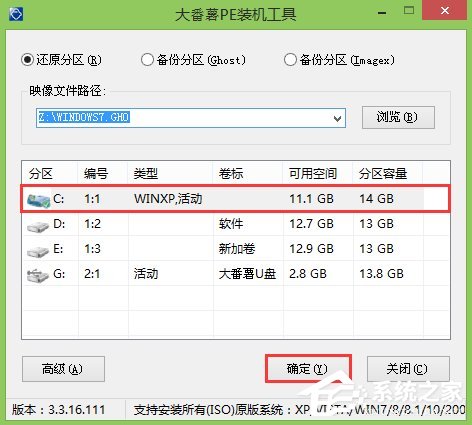
4、隨后會彈出詢問是否執(zhí)行還原操作,單擊“確定”執(zhí)行還原操作;
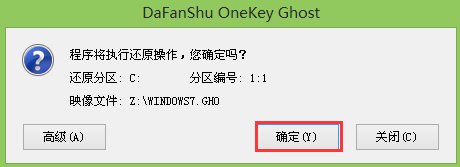
5、之后大番薯pe裝機(jī)工具便會自動執(zhí)行,只需等待完成釋放即可;
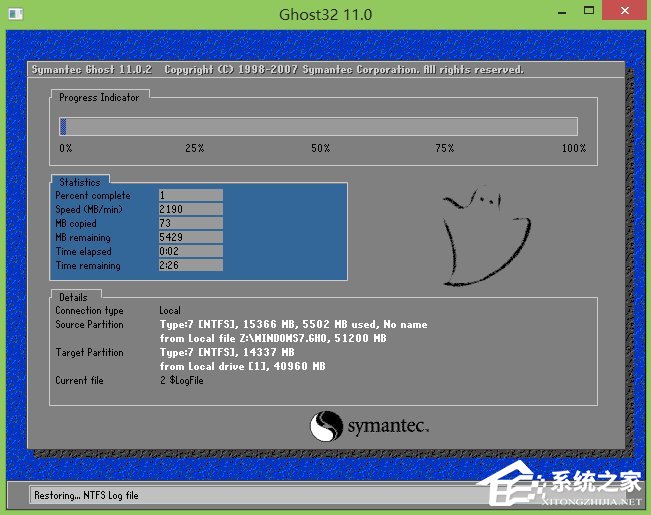
6、安裝完成會詢問是否重啟計算機(jī),點(diǎn)擊“確定”等待開機(jī)后就能看到win7系統(tǒng)安裝完成正在初始化。
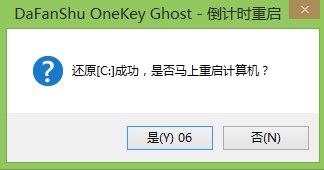

相關(guān)文章:
1. deepin linux怎么切換到root權(quán)限? Deepin切換root用戶的技巧2. 深度操作系統(tǒng)20.5發(fā)布 deepin 20.5更新內(nèi)容匯總3. 深度操作系統(tǒng)Deepin20.2.1發(fā)布(附下載和更新日志)4. 在FreeBSD 8.1下搭建Git服務(wù)器步驟5. mac安全模式怎么進(jìn)入? Mac系統(tǒng)進(jìn)入安全模式方法6. FreeBSD FTP 的架設(shè)教程7. 微軟Win11專業(yè)版即將默認(rèn)禁用 SMB 來賓認(rèn)證服務(wù)8. Win11 正式版 Build 22621.1105一月累積更新補(bǔ)丁KB5022303發(fā)布(附完整更新日志)9. Linux Mint系統(tǒng)輸入法怎么刪除? Linux Mint刪除多余輸入法的技巧10. Mac無線網(wǎng)絡(luò)怎么設(shè)置?蘋果Mac電腦無線網(wǎng)絡(luò)設(shè)置教程

 網(wǎng)公網(wǎng)安備
網(wǎng)公網(wǎng)安備